WPS office の利用開始方法
| 対象製品 | WPS Office プリインストール製品 |
|---|
- カテゴリー :
-
- トップカテゴリー > 症状から選ぶ > 設定・操作の手順
- トップカテゴリー > 製品から選ぶ > デスクトップパソコン
- トップカテゴリー > 製品から選ぶ > ノートパソコン
- トップカテゴリー > 製品から選ぶ > タブレット(Windows)
- トップカテゴリー > 製品から選ぶ > 小型パソコン(スティック・NUC)
回答
はじめに
この FAQ について
この FAQ では、 WPS Office プリインストール製品での WPS Office 利用開始方法を説明します。
WPS Office を利用するには、最初にシリアル番号を登録する必要があります。
WPS office 2 につきましては下記の FAQ を参照お願いいたします。
WPS Office を利用するには、最初にシリアル番号を登録する必要があります。
WPS office 2 につきましては下記の FAQ を参照お願いいたします。
事前確認
- インターネットに接続されていることを確認します。
- 製品に同梱の WPS Office ライセンスカードを用意し、シリアル番号を確認します。
WPS Office ライセンスカード例

操作手順
WPS Office 利用開始手順
- [ スタート ] → [ WPS Office ] → [ WPS Presentation ] の順にクリックします。

- 「 WPS Presentation 」 が起動します。
画面右上 [ ?v ] → [ シリアル管理(M) ] の順にクリックします。ユーザー アカウント制御画面が表示される場合は、続行手続きを行います。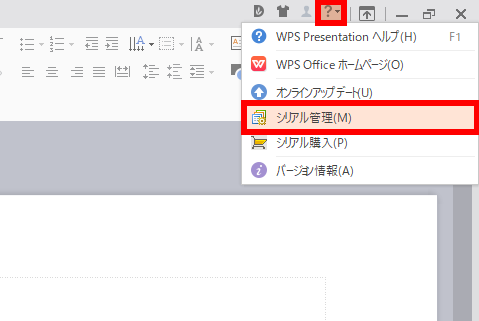
- 「 シリアル管理 」 画面が表示されます。
[ 追加 ] をクリックします。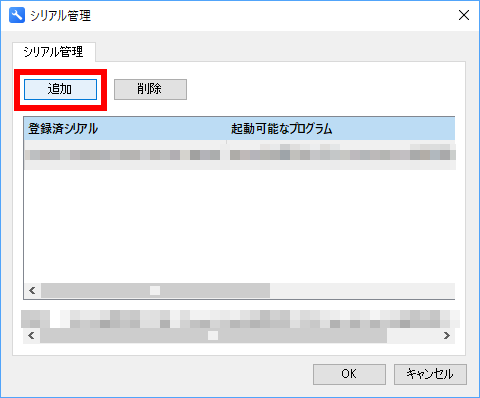
- シリアル番号入力画面が表示されます。
WPS Office ライセンスカードを参照し [ シリアル番号 ] を入力、確認後、 [ OK ] をクリックします。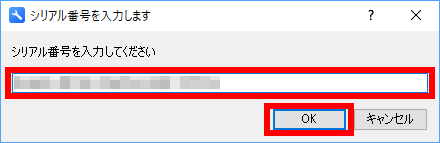
- 「 シリアル管理 」 画面に戻ります。
「 シリアル番号 」 を確認し、 [ OK ] をクリックします。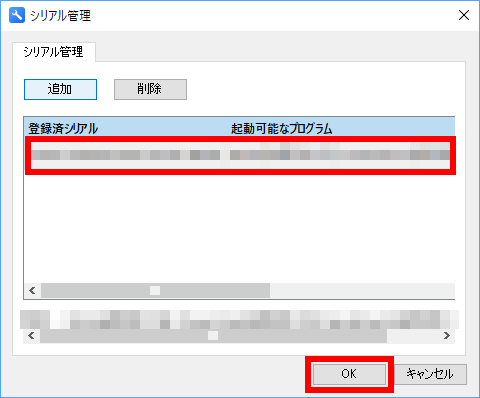
アンケートにご協力ください
FAQにて解決しなかった場合はこちらまで
弊社製品及び弊社購入製品ご利用にてFAQで解決しなかった場合は、下記へお問い合わせください。
※お問合せの際、【 FAQ番号: を見た 】とお伝えいただければ、スムーズにご案内できます。
※お問合せの際、【 FAQ番号: を見た 】とお伝えいただければ、スムーズにご案内できます。
パソコンのサポート
サードウェーブサポートセンター
THIRDWAVE ・ Diginnos ・ Prime 製造番号の記載場所について
- 電話番号:03-4332-9193
- 受付時間:24時間年中無休
THIRDWAVE ・ Diginnos ・ Prime 製造番号の記載場所について
パーツ周辺機器のサポート ・ Dospara Club Members ・ セーフティサービス
ドスパラ商品コンタクトセンター
店舗でご購入の場合はレシートに記載の伝票番号をご用意ください。
- 電話番号:03-4332-9194
- 受付時間:9:00~21:00
店舗でご購入の場合はレシートに記載の伝票番号をご用意ください。